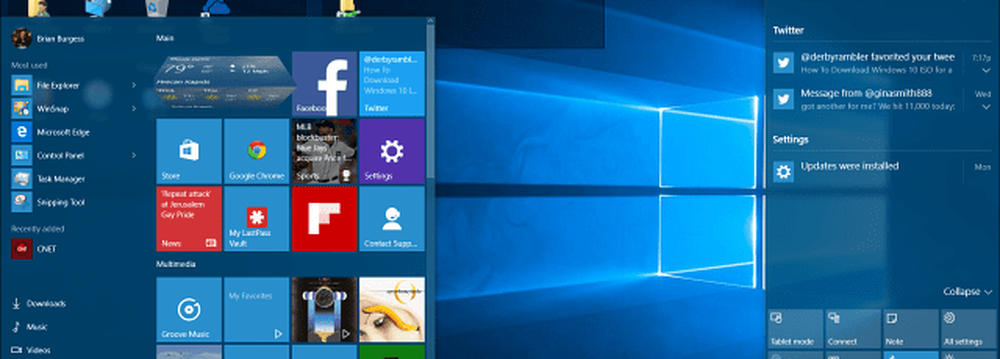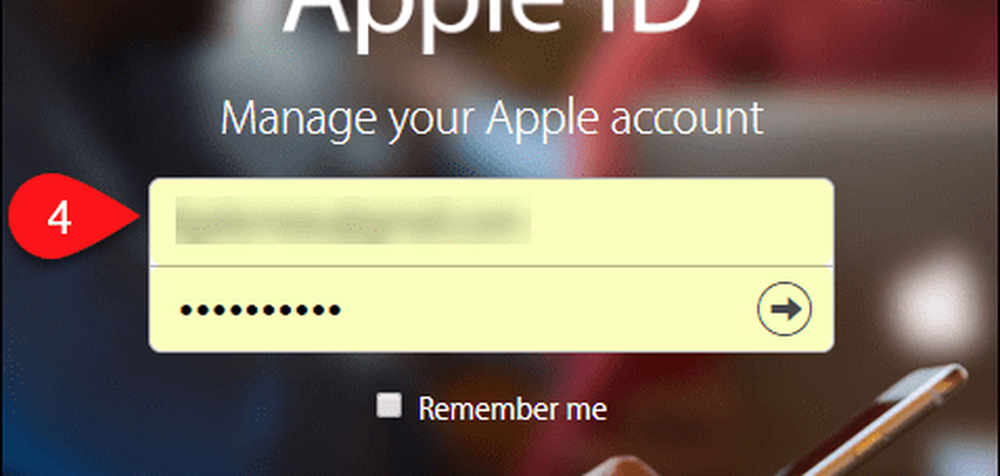So setzen Sie Ihr Windows 10-Betriebssystem zurück

Windows 8 hatte eigentlich das gleiche Feature, aber ich mag, wie Microsoft es für Windows 10 verbessert hat. Vorher wurde das Feature in Windows Refresh vs. Windows Reset getrennt. Bei Windows 10 ist es nur ein Fenster-Reset mit einem geführten Menü, das Sie durch die einzelnen Schritte führt.
Setzen Sie diesen PC in Windows 10 zurück
Um zu beginnen, gehe zu Einstellungen> Update & Sicherheit> Wiederherstellung. Klicken Sie dann auf Loslegen Taste unter dem Abschnitt Reset this PC.
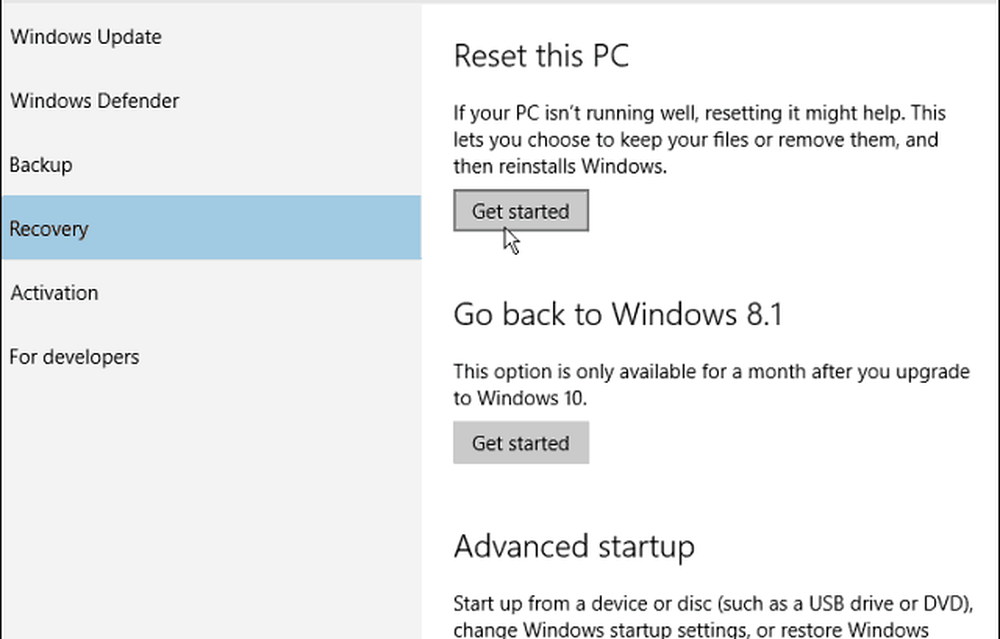
Dann haben Sie zwei Möglichkeiten: Behalten Sie Ihre Dateien oder entfernen Sie alles - Einstellungen, Dateien, Apps.
Beachten Sie, welche Option Sie wählen; Sie müssen weiterhin alle Apps und Desktop-Programme erneut installieren und Ihre Einstellungen neu konfigurieren. Bei einigen Computern haben Sie die Möglichkeit, Ihren PC auf die Werkseinstellungen zurückzusetzen.
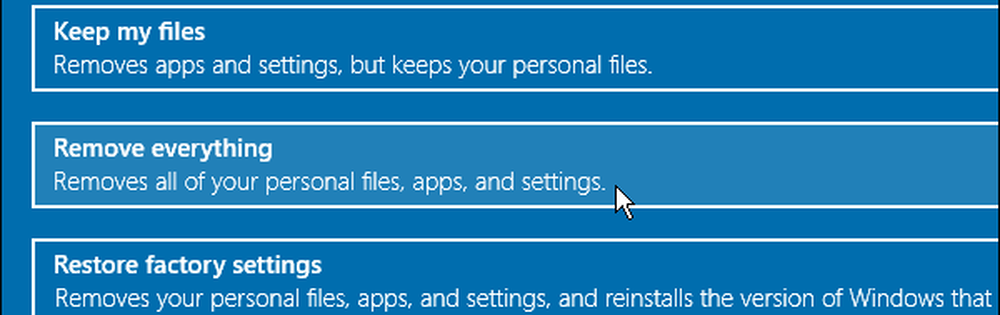
Der Prozess startet und dauert nur wenige Sekunden.

Als Nächstes erhalten Sie einige Optionen. Sie können nur Ihre persönlichen Dateien entfernen, was schneller, aber weniger sicher ist. Oder entfernen Sie die Dateien und säubern Sie das Laufwerk. Diese Option ist am nächsten bei einer Neuinstallation mit einem ISO-Image. Microsoft sagt, dass dies eine gute Option ist, wenn Sie Ihren PC verkaufen.
Bei einem PC mit HDD würde ich mich jedoch mit einer bewährten sicheren Methode sicherer fühlen. Wenn Sie jedoch nur Ihren PC zurücksetzen, ist dies eine großartige Option.
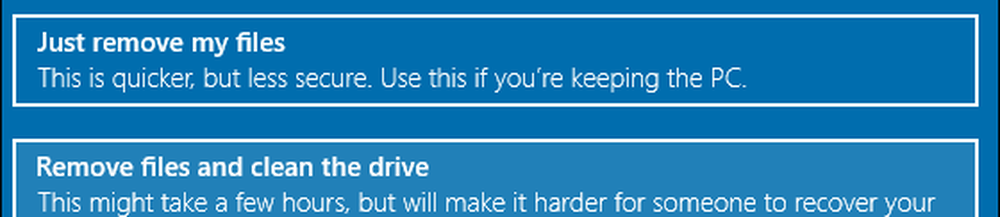
Microsoft gibt Ihnen eine Warnung, die Sie darüber informiert, dass Sie den Vorgang nicht rückgängig machen können.
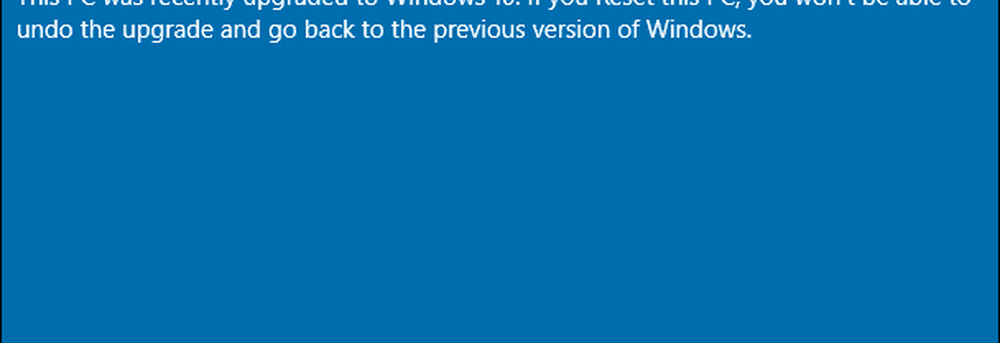
Auf dem nächsten Bildschirm wird angezeigt, was beim Zurücksetzen des PCs entfernt wird. Dies ist Ihre letzte Chance, falls Sie Zweifel haben.
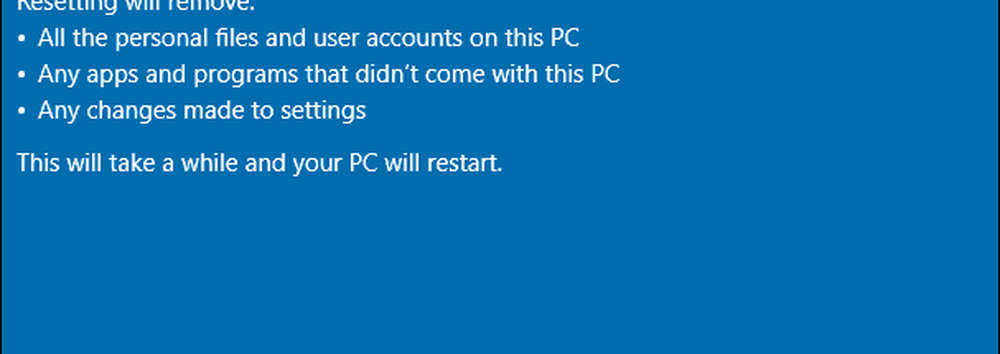
Nun wird Ihr PC mehrmals neu gestartet. Nachdem Sie das Laufwerk gelöscht haben, wird Windows 10 neu installiert. Mit Ausnahme der Ersteinrichtung, dh der Eingabe eines Microsoft-Kontos oder der Benennung des Computers, ist alles automatisch. Dies sind die gleichen Anweisungen auf dem Bildschirm, die Sie beim Aktualisieren von Windows 10 durchlaufen.
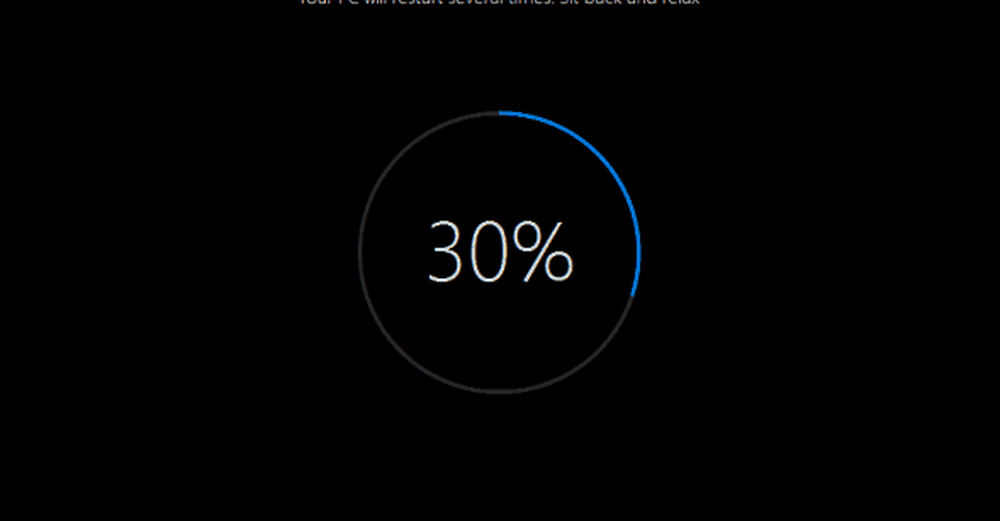
Das ist alles dazu. Windows 10 sollte viel besser laufen, und Sie können Apps neu installieren und die Einstellungen wie gewünscht einrichten.